打印机设备成为大家生活和办公中不可缺少的一部分了,可以帮助用户快速打印文件,非常方便。但win7系统在打印的时候提示缺少 VSPRINT7.OCX,出现这个问题该如何解决呢?下面查字典教程网的小编就带来一起来VSPRINT7.OCX缺少的解决方法一起来看看吧。
解决方法:只要安装VSPRINT7.OCX插件,打印机就可以恢复正常。
具体步骤如下所示:
1、首先你要从网上下载VSPRINT7.OCX 的插件,下载下来后讲此文件放到C盘window 下;
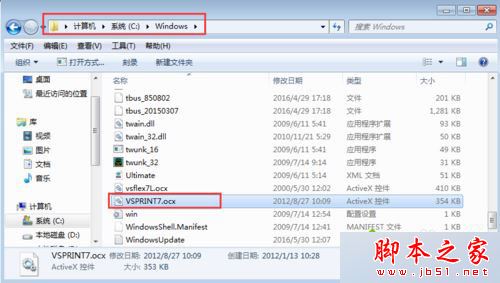
2、点击开始-运行 输入cmd 打开dos窗口;
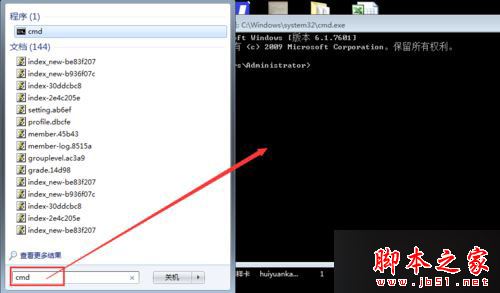
3、在窗口里面输入regsvr32 vsprint7.ocx;
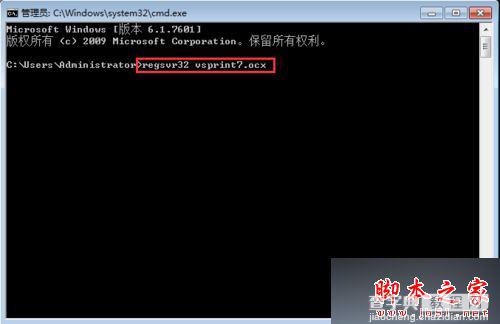
4、然后点击回车,系统提示注册成功;
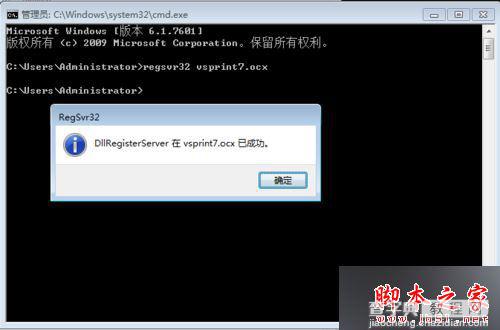
拓展阅读:
win7系统开启wifi提示您缺少一块无线网卡的3种解决方法
win7系统玩游戏提示缺少steam_api.dll文件的故障原因及解决方法
以上就是对win7系统使用打印机设备提示缺少VSPRINT7.OCX的解决方法全部内容的介绍,方法很简单,有同样问题的朋友可参考本教程解决。
【win7系统使用打印机设备提示缺少VSPRINT7.OCX的解决方法】相关文章:
★ Win10系统打不开软件提示"XXX.exe从服务器返回了一个参照"的三种解决方法
★ Xp系统打不开QQ提示没有找到SSOCommon.DLL解决方案
★ win7系统打开程序提示应用程序正常初始化0xc0000142失败的原因及解决方法
★ win7开机显示WUMTC is missing怎么办 win7系统开机显示WUMTC is missing的解决方法
★ win10应用商店白屏提示检查网络怎么办?win10系统应用商店白屏提示检查网络的解决方法
